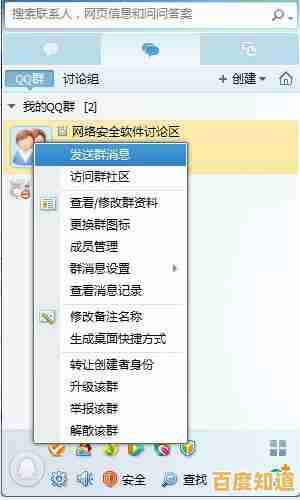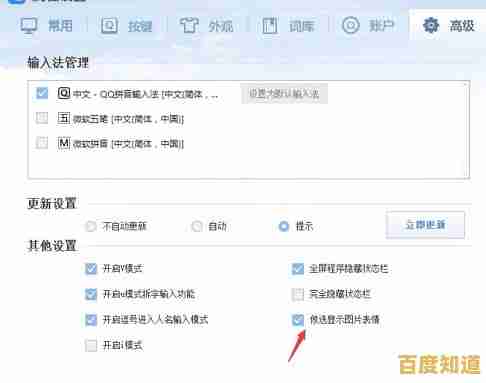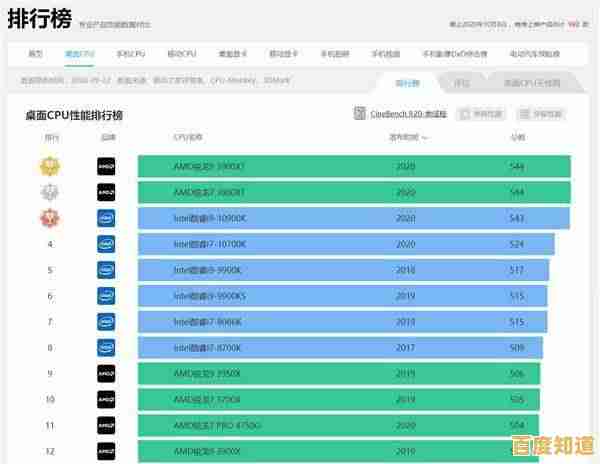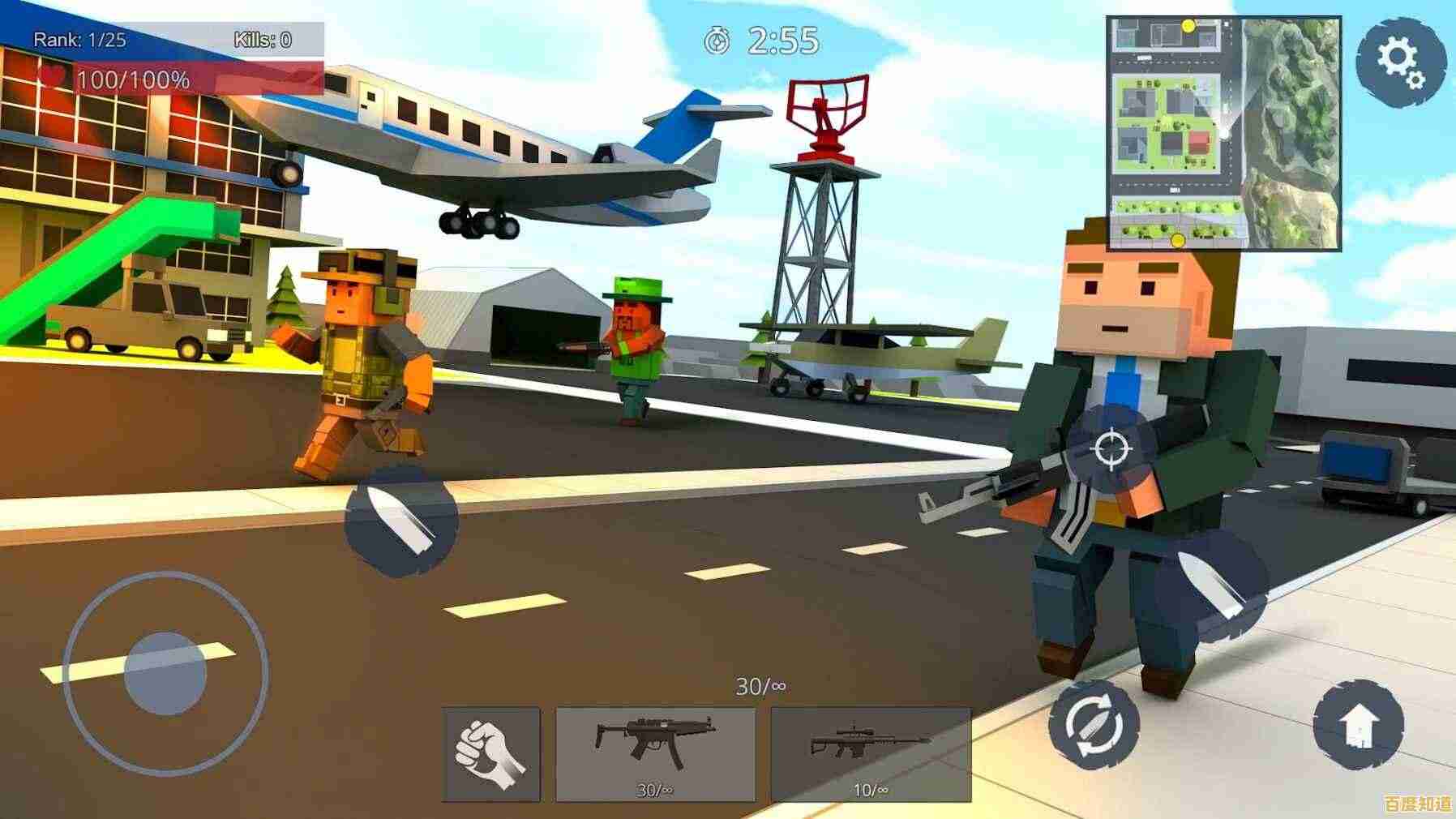实用指南:小鱼带您一步步操作如何打开ISO文件
- 问答
- 2025-11-02 18:20:31
- 4
根据小鱼自己的知识库整理
第一步:先搞清楚ISO文件是什么 您可以把ISO文件想象成一个“虚拟光盘”,它把一个光盘(比如软件安装盘、系统盘或者游戏盘)的所有内容,打包成了一个单独的文件,打开ISO文件,就相当于把这张虚拟光盘放进电脑的虚拟光驱里使用。

第二步:选择您的操作方法 根据您想用这个ISO文件来做什么,有两种简单的方法。
直接“装载”(推荐给大多数人) 这个方法最方便,就像真的插入一张光盘一样,Windows 10和Windows 11系统自己就带这个功能。
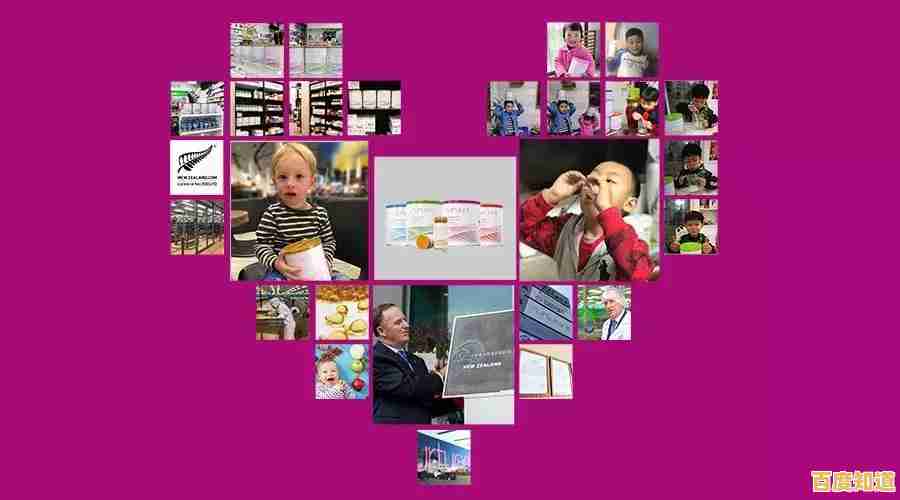
- 找到您电脑上的ISO文件,它看起来像一个光盘的图标。
- 用鼠标右键点击这个文件。
- 在弹出的菜单里,选择“装载”。
- 操作完成后,您打开“此电脑”(或“我的电脑”),会看到多出来一个光盘驱动器,它的名字可能就是ISO文件的内容(Windows 10”)。
- 双击这个新出现的驱动器,就能像浏览普通文件夹一样,查看里面的所有文件,并运行安装程序了。
- 用完之后,再回到“此电脑”里,右键点击那个虚拟驱动器,选择“弹出”,它就会消失。
用软件解压(适合提取单个文件) 如果您不想“装载”整个光盘,只是想拿出ISO文件里的某几个文件来用(比如一些图片或文档),那可以像解压ZIP压缩包一样解压它。
- 您需要先安装一个解压软件,比如Bandizip、7-Zip或者WinRAR,很多人的电脑上已经装了。
- 找到ISO文件,用鼠标右键点击它。
- 在弹出的菜单里,找找类似“解压到当前文件夹”或“Extract here”的选项(具体名字取决于您装的解压软件)。
- 点击后,软件会把ISO文件里的所有内容解压到一个新的文件夹里,您就可以直接打开那个文件夹,使用里面的单个文件了。
小鱼的贴心提示:
- 如果您是想安装操作系统(比如重装电脑系统),直接“装载”后运行里面的
setup.exe程序是不行的,那需要用到另一种叫“制作启动U盘”的方法,那个步骤会复杂一些。 - 如果您的电脑是Windows 7或更早的系统,它自己没有“装载”功能,您就需要先安装一个叫“虚拟光驱”的小软件(比如Virtual CloneDrive),或者用上面提到的解压软件方法来打开ISO文件。
希望这份指南能帮到您!如果还有问题,随时再问小鱼。
本文由桂紫雪于2025-11-02发表在笙亿网络策划,如有疑问,请联系我们。
本文链接:http://chengdu.xlisi.cn/wenda/69743.html